1.实现目标
在UE5中使用CesiumForUnreal插件加载本地的3dTiles建筑白模数据,实现点击拾取3DTileset单体要素的属性数据,并对高亮单体进行展示,GIF动图如下:
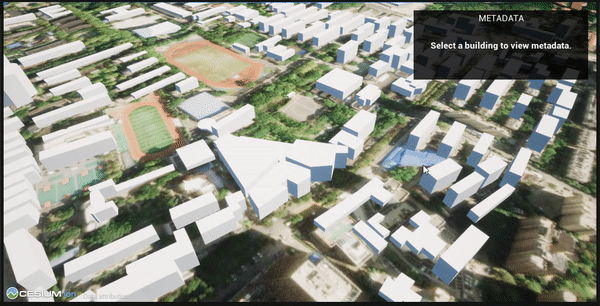
2.实现过程
总体的实现过程分为
数据准备、属性拾取和单体高亮三个大的部分,在本文中数据准备部分简要概述,拾取属性和单体高亮会详细介绍实现部分和原理。且属性拾取需要在UI上显示,为方便操作,这里直接基于Cesium-Unreal-Samples示例工程中的示例关卡06_CesiumMetadata进行操作。
在UE中实现选中高亮的效果,一般是使用射线检测,碰撞到网格体后,更改其材质为高亮材质即可。但在3DTiles中还使用这种方式的话,只会将那一块瓦片高亮,并不能实现单体高亮的效果,因此需要基于Cesium Encoded Metadata组件,并修改材质来实现3DTileset单体高亮的效果。
2.1 3DTiles数据准备
首先需要准备3DTiles数据,也可以直接使用Cesium示例关卡中的白模数据。这里是基于城市建筑轮廓的shp矢量数据(含有楼层字段和Id),首先在QGIS中进行处理&#









 订阅专栏 解锁全文
订阅专栏 解锁全文















 5397
5397











 被折叠的 条评论
为什么被折叠?
被折叠的 条评论
为什么被折叠?










